
Bruken av virtualisering blir mer relevant for hver dagfordi de med forbedringene og de nye funksjonene de gir, gjør det enklere å bruke teknologi. Dette gjør at både selskaper og sluttbrukere har lettheten og sikkerheten til å kunne bruke den.
Med henne du kan utføre forskjellige aktiviteter og kjøre både operativsystemer og applikasjoner uten å gå på kompromiss med vertsoperativsystemet, siden de jobber i et helt isolert rom.
denne gangen la oss ta en titt på Docker, Som er et plattformprogram med åpen kildekode que automatiserer distribusjon av applikasjoner i programvarebeholdere, gir et ekstra lag med abstraksjon og automatisering av virtualisering på operativsystemnivå på Linux.
Mange av dere har allerede hørt eller brukt Docker fordi den allerede er ganske kjent, med den i utgangspunktet kan vi utføre containervirtualisering på operativsystemnivå, men med forsikring om at Docker bruker ressursisolasjonsfunksjoner i Linux-kjernen, for eksempel cgrupper og navnerom for å tillate uavhengige containere å kjøre i en enkelt Linux-forekomst, og unngå overhead for å starte og vedlikeholde virtuelle maskiner.
Docker håndterer to versjoner en som betales for EE-selskaper (Enterprise Edition) og den andre er den gratis versjonen som er den fra CE-fellesskapet (Community Edition).
For vår sak vmestere å bruke gratisversjonen.
Før du starter installasjonen vi må avinstallere alle installasjoner som er gjort før i tilfelle oppdatering, I tillegg til å fortelle deg at denne metoden også gjelder Ubuntu Artful 17.10, Ubuntu Xenial 16.04 og Ubuntu Trusty 14.04.
Nå dvi trenger å åpne en terminal (Ctrl + Alt + T) og kjør følgende kommando Slik fjerner du tidligere installasjoner av Docker:
sudo apt-get remove docker docker-engine docker.io
Gjort dette, tiltid bør vi oppdatere lagringsplassene våre med:
sudo apt-get update
Og hvilken som helst pakke:
sudo apt-get upgrade
Installer Docker CE på Ubuntu 18.04
Vi må installere noen avhengigheter kreves for Docker med disse kommandoene:
sudo apt-get install \ apt-transport-https \ ca-certificates \ curl \ software-properties-common
Gjort dette nå vi må importere GPG-nøkkelen:
curl -fsSL https://download.docker.com/linux/ubuntu/gpg | sudo apt-key add -
Vi må bekrefte at fingeravtrykket sjø 9DC8 5822 9FC7 DD38 854A E2D8 8D81 803C 0EBF CD88, på jakt etter de siste 8 tegnene i fingeravtrykket.
For dette vi kan kjøre denne kommandoen:
sudo apt-key fingerprint 0EBFCD88
Som skal returnere noe sånt som dette:
pub 4096R/0EBFCD88 2017-02-22 Key fingerprint = 9DC8 5822 9FC7 DD38 854A E2D8 8D81 803C 0EBF CD88 uid Docker Release (CE deb) <docker@docker.com> sub 4096R/F273FCD8 2017-02-22
Nå vi må legge til depotet til systemet med følgende kommando:
sudo add-apt-repository "deb [arch=amd64] https://download.docker.com/linux/ubuntu $(lsb_release -cs) stable"
Hvis du får en feil, kan du legge den til manuelt ved å redigere sources.list, for å gjøre dette fra terminalen du skriver:
sudo nano /etc/apt/sources.list
Og du legger til følgende linje, helst på slutten:
deb [arch=amd64] https://download.docker.com/linux/ubuntu bionic stable
Hvor erstatter du Bionic hvis du ikke bruker 18.04 for kunstnerisk i 17.10, xenial i 16.04 eller pålitelig i 14.04.
Når dette er gjort, oppdaterer vi listen over arkiver med:
sudo apt-get update
Og nå vi kan nå installere Docker på systemet vårt, vi må bare skrive inn følgende kommando:
sudo apt-get install docker-ce
Når installasjonen er fullført, anbefales det å starte datamaskinen på nytt, siden Docker-tjenestene starter automatisk når du starter systemet.
Til bekreft at Docker er installert og som allerede kjører på systemet vi kan utføre en enkel test, vi må bare åpne en terminal igjen og utføre følgende kommando:
sudo docker run hello-world
Endelig vi må legge til Docker-gruppen til brukeren vår Siden dette er opprettet i systemet, men det ikke legges til automatisk, for å gjøre dette på terminalen vi utfører:
sudo usermod -aG docker $USER
Og voila, hvis vi vil oppdatere vår versjon av Docker til en nyere, må vi bare utføre:
sudo apt-get install docker-ce
Hvis du vil vite mer om det, kan du se installasjonsveiledningen for flere plattformer i lenken er dette.
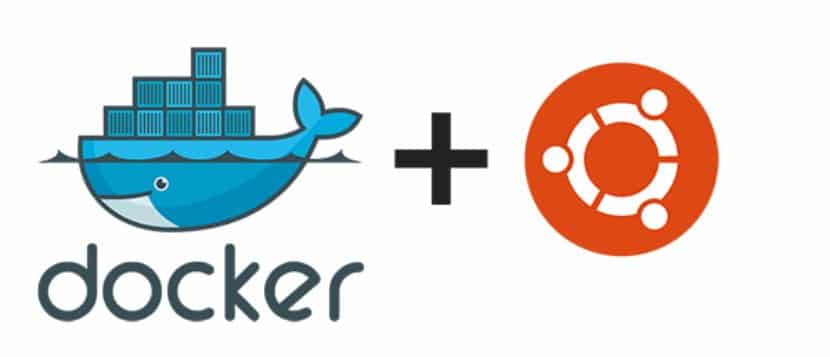
Jeg hadde problemer når jeg logget på og med wifi
Youtube?
I Ubuntu 18 fungerer det ikke. Har du prøvd det først?
Hei, takk for veiledningen, den har kommet fra en skandale. Bare kommenter at depotlinjen mislykkes, siden Docker ser ut til å ikke ha gitt ut den "stabile" versjonen ennå, og du må legge til "test"
Den riktige ville være:
deb [arch = amd64] https://download.docker.com/linux/ubuntu bionisk test
Bekreftet og fungerer.
Hilsen
Takk!….